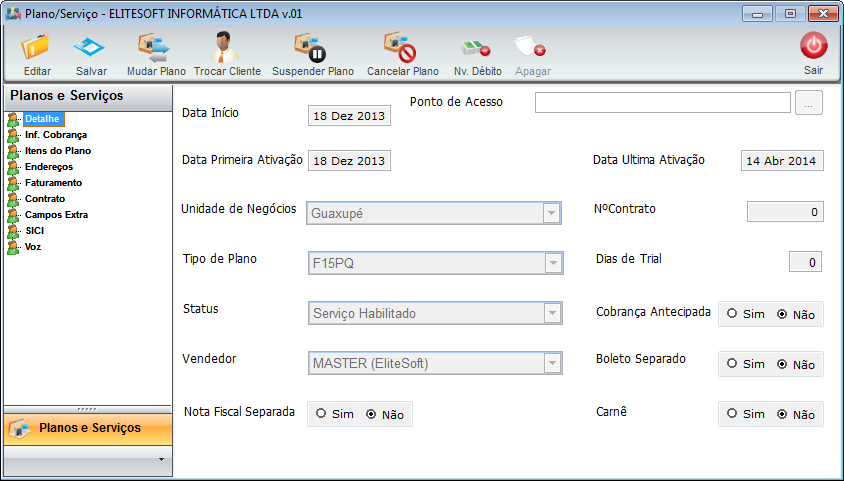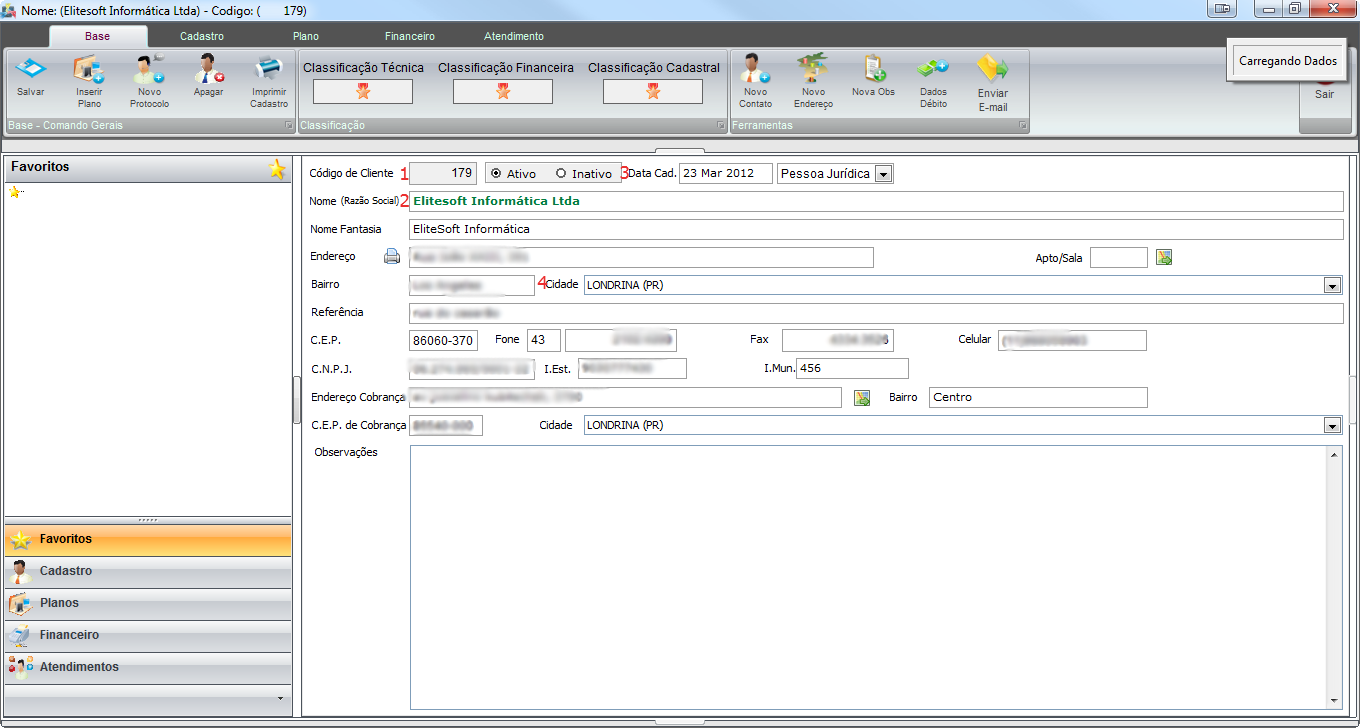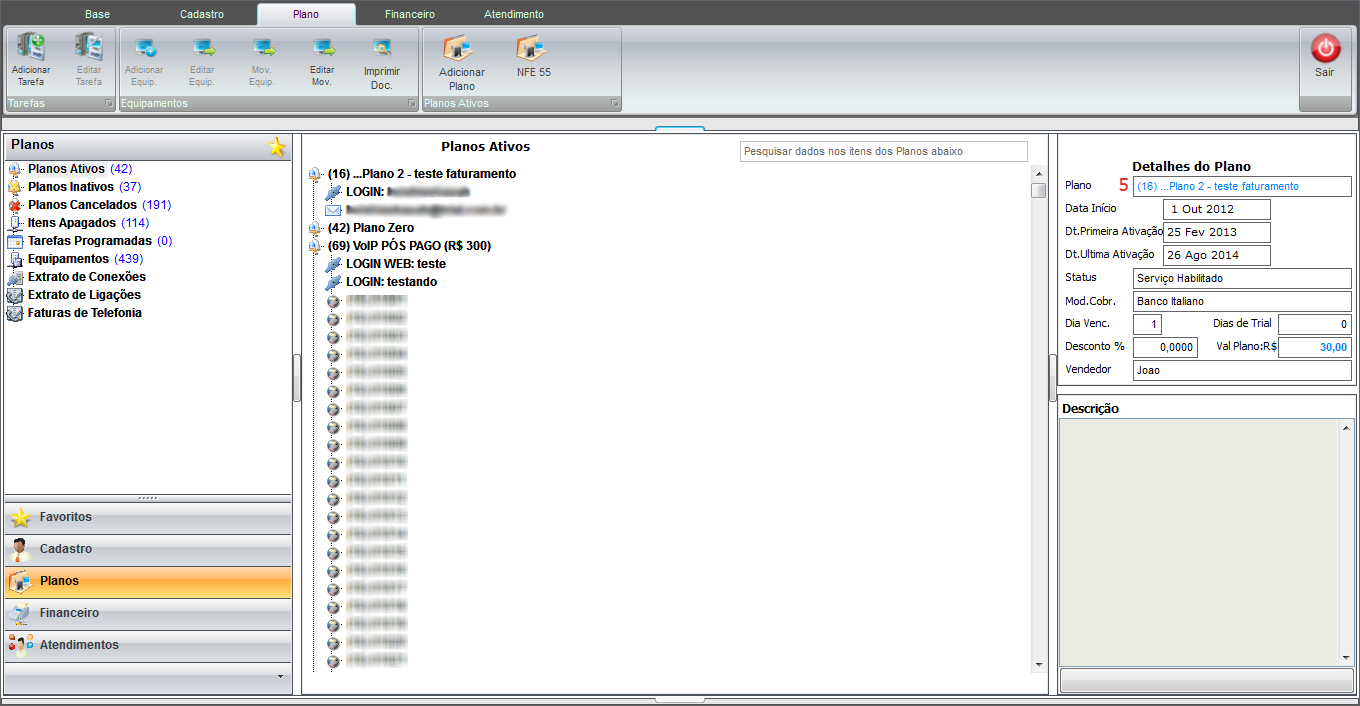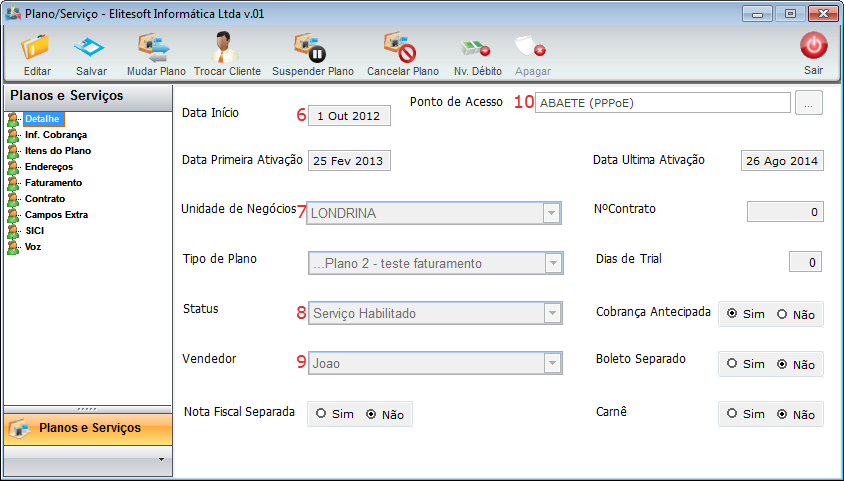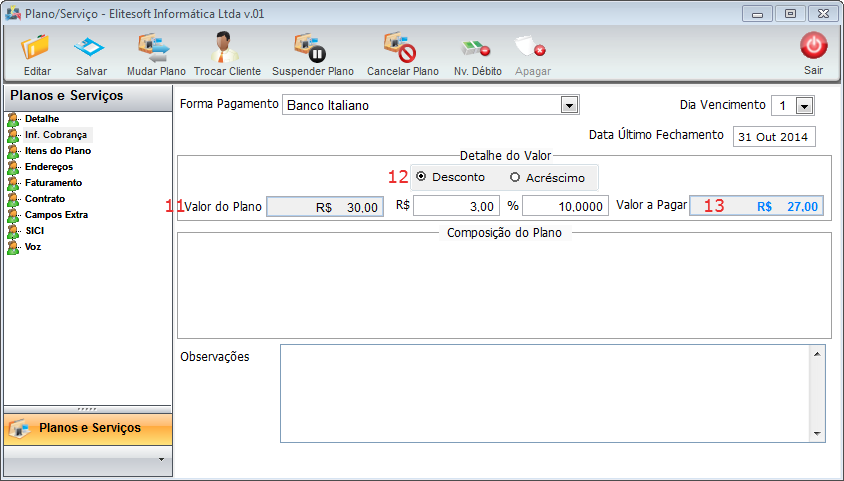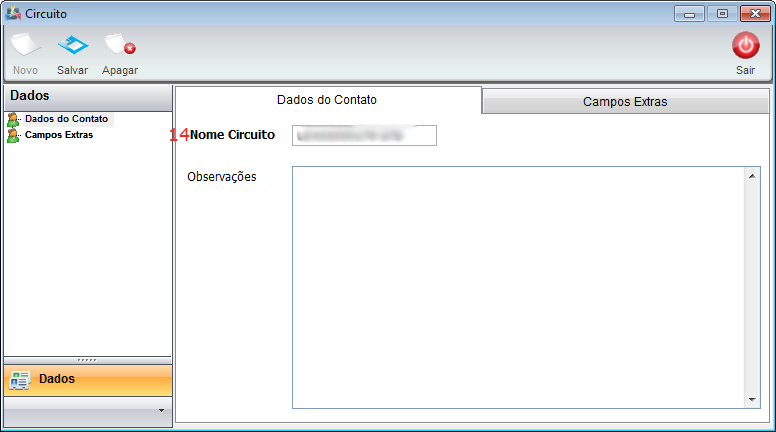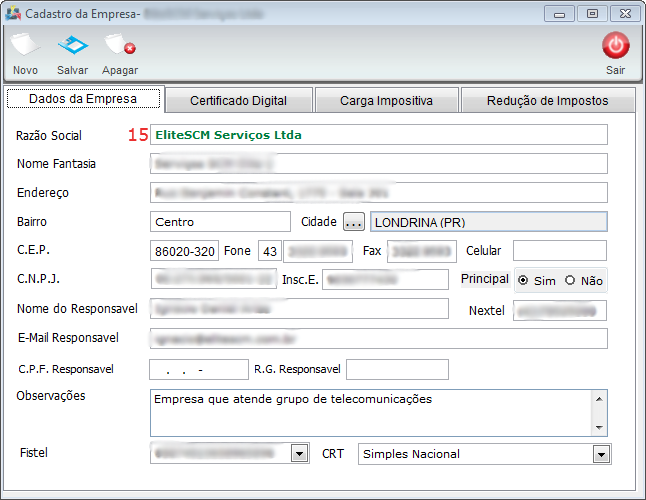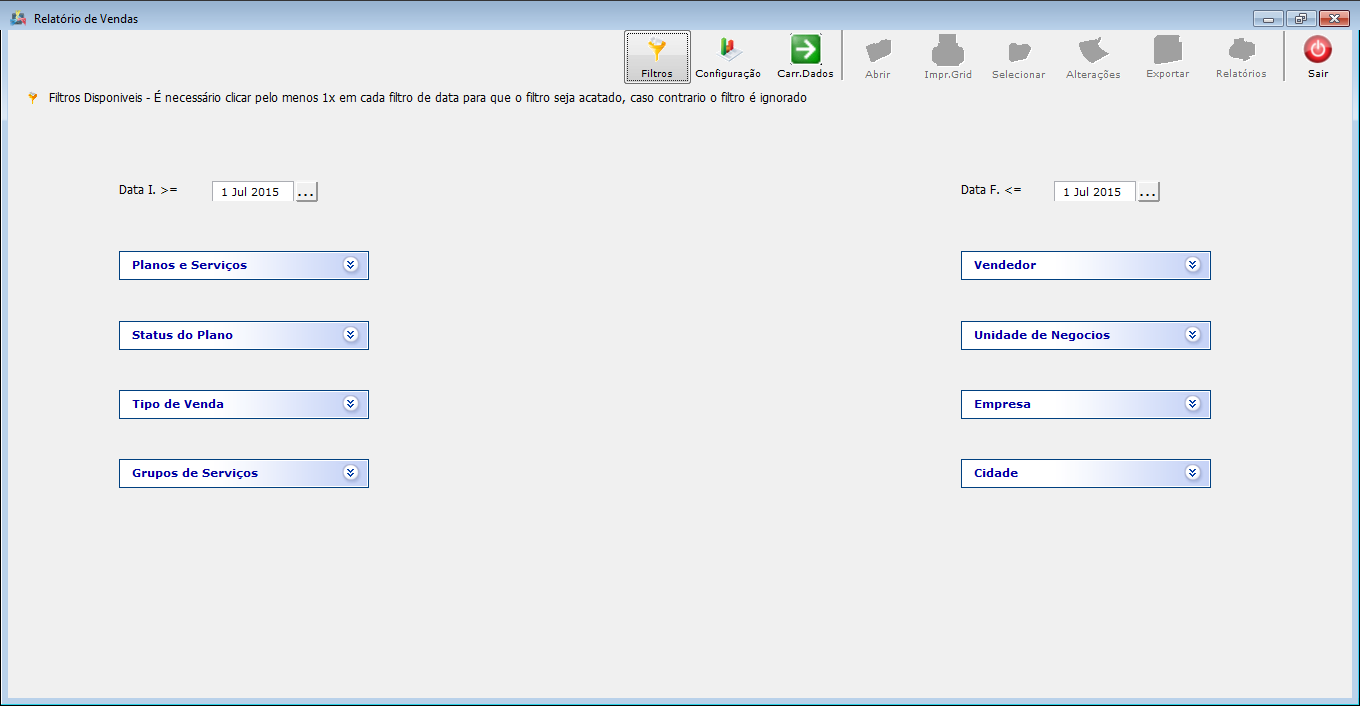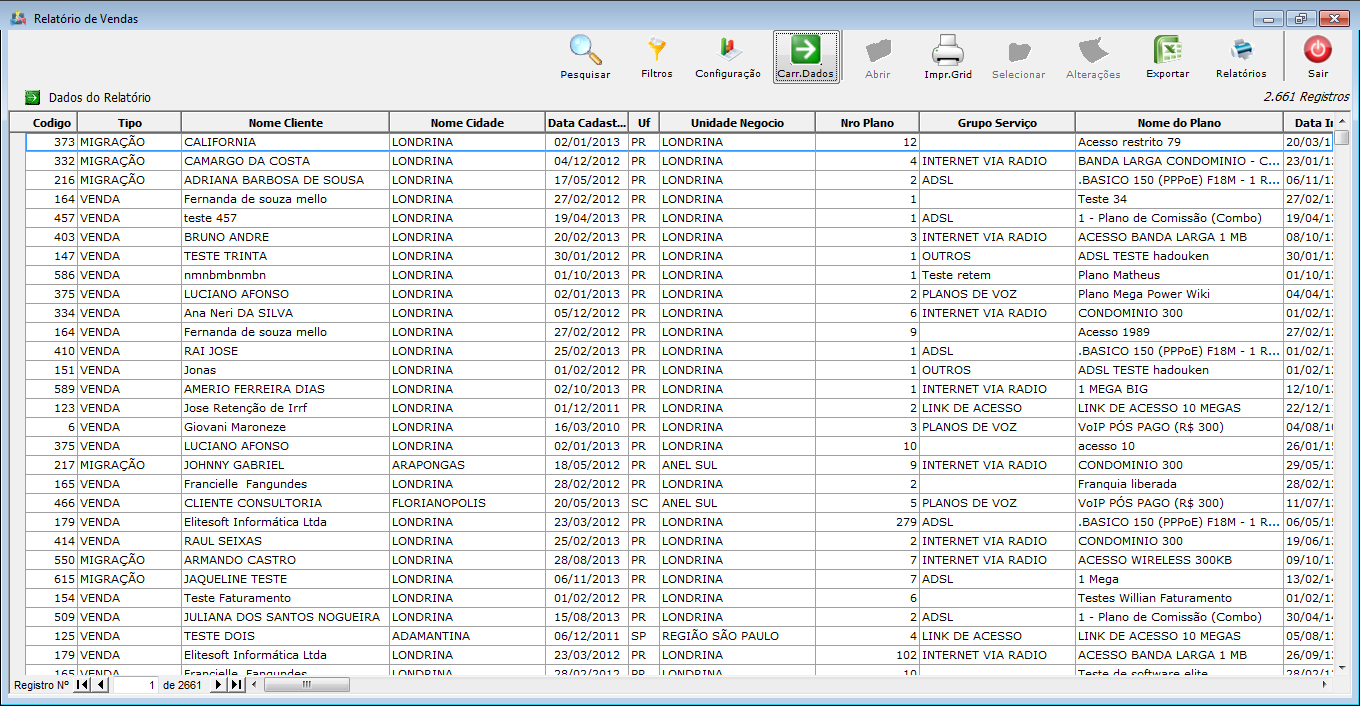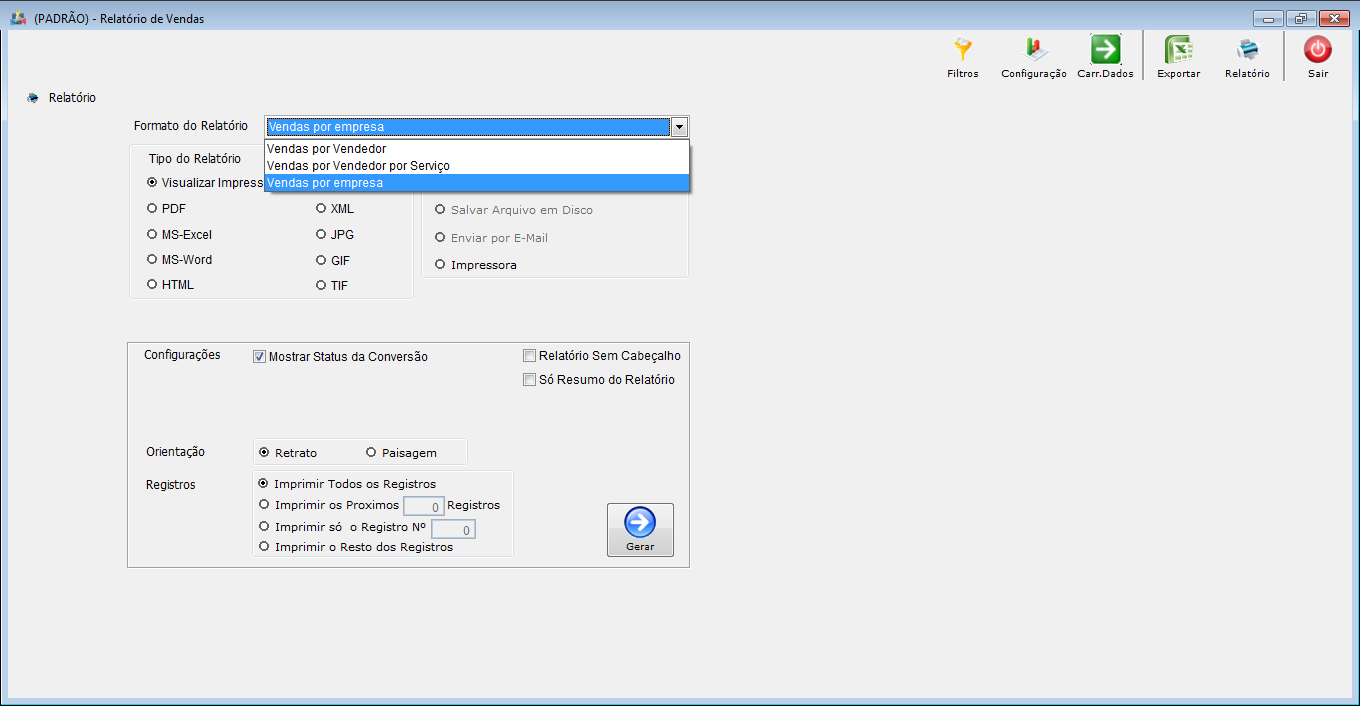Mudanças entre as edições de "ModuloDesktopRelVendas"
(→Relatório de Vendas) |
|||
| Linha 76: | Linha 76: | ||
'''Status do plano''': filtra os dados pelo status do plano; | '''Status do plano''': filtra os dados pelo status do plano; | ||
| + | |||
| + | '''Cidade''': filtra os dados pela cidade do cliente; | ||
'''Vendedor''': filtra os dados pelos vendedores; | '''Vendedor''': filtra os dados pelos vendedores; | ||
Edição das 16h58min de 27 de abril de 2015
« Voltar a área de Trabalho | « Voltar aos Relatórios | « Principal
| |

|
No Relatório de Vendas, são apresentadas todos os planos cadastrados (vendidos) com seus valores padrões, valores faturas e o vendedor que esta vinculado ao plano. |
Relatório de Vendas
1) Telas que abrangem:
2) Campos
Tela Cadastro do Cliente.
- 1 - Código de Cliente: campo com o código do cliente;
- 2 - Nome(Razão Social): Nome do cliente;
- 3 - Data Cad.: Data do Cadastro do cliente;
- 4 - Cidade: UF da cidade do cliente.
Tela de Planos Cadastrados
- 5 - Plano: Descrição do nome do plano do cliente.
Tela do Plano do Cliente
- 6 - Data Início: data do início do plano do cliente;
- 7 - Unidade de Negócios: Unidade de negócio do plano do cliente;
- 8 - Status: Status do plano do cliente;
- 9 - Vendedor: nome do vendedor do plano;
- 10 - Ponto de Acesso: nome do ponto de acesso do plano.
- 11 - Valor do Plano: valor do plano;
- 12 - Desconto: Desconto do plano;
- 13 - Valor a Pagar: Valor a pagar do plano.
- 14 - Nome Circuito: nome do circuito do plano do cliente;
Tela de Empresas
- 15 - Razão Social: Nome da Empresa
3) Relatório
3.1) Filtros
Data I. e Data F.: Período que foi adicionado o plano;
Planos e Serviços: filtra os dados pelos planos dos clientes;
Status do plano: filtra os dados pelo status do plano;
Cidade: filtra os dados pela cidade do cliente;
Vendedor: filtra os dados pelos vendedores;
Unidade de Negócios: filtra os dados pelas unidade de negócios;
Empresa: filtra os dados pela empresa.
3.2) Após selecionar os filtros, basta clicar no botão "Carr.Dados" para exibir as informações o qual poderá ser exportado para o Excel, clicando no botão "EXPORTAR".
3.3) Ao clicar no botão "Relatório", temos a opção para escolher o formato do relatório: Vendas por vendedor, Vendas por vendedor por Serviço ou Vendas por empresa.